你是否厌倦了每次在谷歌Chrome中打开一个新网页时都不断地调整缩放级别?好了,不用再担心了!在这份分步指南中,我们将为您展示如何更改Chrome中的默认缩放级别,让您拥有更舒适、更个性化的浏览体验。
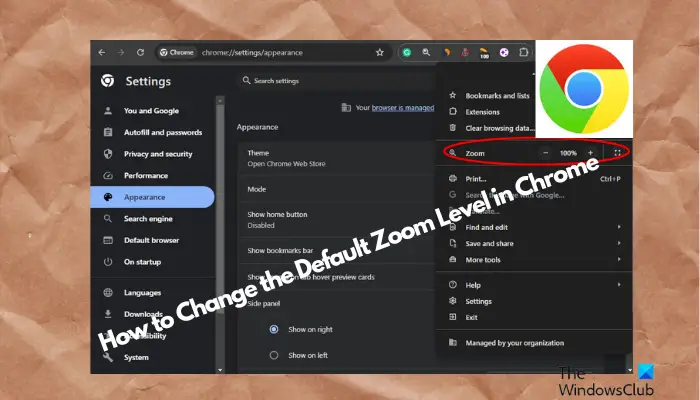
此外,它还可以让您更轻松地阅读小文本或查看大图像。通过简单的调整,您可以更改默认缩放级别以符合您的视觉需求。开始吧,让网络浏览变得更加轻松!
在使用Chrome浏览器时,有时可能会遇到某些网站字体过小难以阅读的问题。这时,你可以调整缩放级别以改善阅读体验。如果希望所有网站都采用相同的缩放设置,可在Chrome中修改默认缩放级别。
Chrome的缩放级别适用于所有版本,可帮助用户集中注意力于文本和图像。以下是如何调整Google Chrome的默认缩放级别。
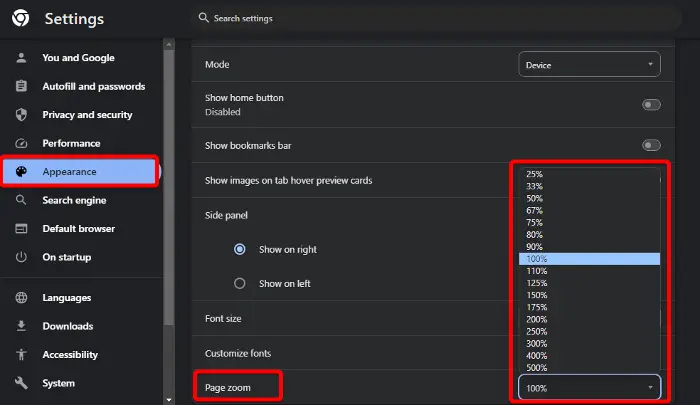
如果您在Chrome中无法正常查看网站上的文本或图像,您可以尝试调整所有网站的缩放级别。这样一来,您无需为每个网站单独设置,省去了不必要的麻烦。以下是在Chrome中设置所有网站默认缩放级别的方法:
启动Chrome,点击右上角的三个圆点,然后选择设置。或者,您也可以在单独的窗口中打开Chrome设置菜单。
在Chrome设置窗口中,点击左侧的外观。
接下来,在右侧,点击Page Zoom旁边的下拉列表,并选择您想要设置的缩放级别。
或者,您可以选择页面缩放选项上方的字体大小来调整字体大小。您可以从任何一个选项中选择最适合您需要的选项。
要改变谷歌Chrome的默认字体大小,你可以按照我们在这里的详细帖子中的解决方案操作。
阅读:打开Chrome打开默认应用程序设置
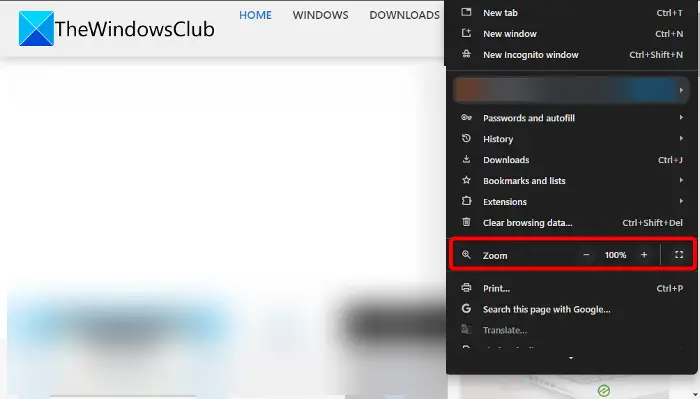
但如果你只想在Chrome中增加或减少一个网站的缩放级别,这是一个快速的过程。
为此,打开Chrome,然后点击右上角的三个点(定制和控制Google Chrome)以展开菜单。
现在,转到Zoom并单击百分比缩放旁边的加号(+)和减号(-)以增加或降低级别。
阅读:如何在Google Chrome浏览器中更改默认字体大小?
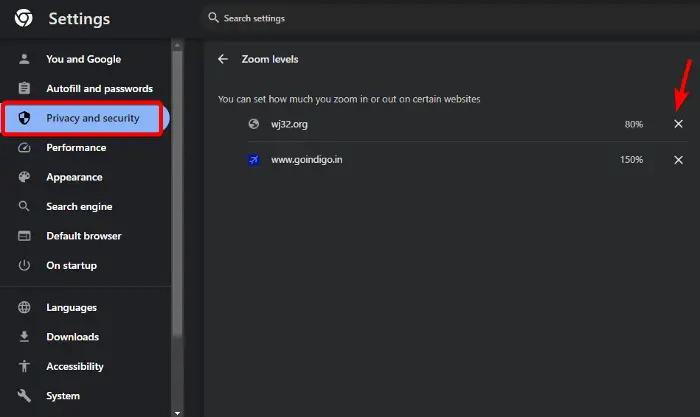
一旦您设置了特定网站的缩放级别设置,如上图所示,您可以通过自定义和控制Google Chrome菜单中的缩放选项再次重新设置缩放级别。
或者,您可以通过站点设置在Chrome中管理单个网站的缩放级别设置。以下是操作方法:
打开Chrome,点击屏幕右上角的三个圆点展开菜单。
从此菜单中选择设置以打开Chrome设置。
在Chrome设置窗口中,单击左侧的隐私和安全。
接下来,导航到右侧,转到隐私和安全部分,然后单击站点设置。
在下一个屏幕上,向下滚动到屏幕底部,然后展开其他内容设置部分。
在这里,点击缩放级别。
在缩放级别下,您现在将看到您为其设置了默认缩放级别的网站。
您可以单击要删除其缩放级别设置的网站旁边的叉号(X)。





